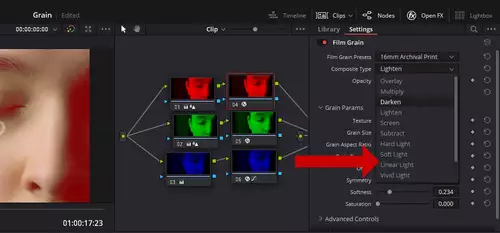Selbst wenn man täglich mit DaVinci Resolve arbeitet, gibt es immer wieder Neuigkeiten zu entdecken, die einem die Arbeit vereinfachen oder neue Türen öffnen. Nachdem unsere letzten drei "Geheimtipps" schon wieder fast zwei Jahre her sind, haben sich hier wieder drei "Kleinigkeiten" gesammelt, die wahrscheinlich nicht so vielen Resolve Anwendern bekannt sind...
DropDown-Optionen durchsteppen
Schon seit der ersten bei uns installierten Version von DaVinci Resolve vermissten wir eine Möglichkeit, die Optionen eines Dropdown-Menüs ohne Mausklicks durchsteppen zu können. Aber wozu?
Typischerweise gibt es Parameter wie beispielsweise Überlagerungsfunktionen oder eine Auswahl an Look-LUTs bzw. Presets, bei denen man vor der Auswahl nicht genau weiß, welche Option einem letztlich am meisten zusagen wird. Man will hier in der Regel schnell die Wirkung der verschiedenen Optionen visuell geboten bekommen, um dann Aufgrund der visuellen Wirkung eine Option zu wählen. Klickt man nun mit der Maus jede Option einzeln an, ist man mit seinen Blicken ununterbrochen am am Hin- und Herschweifen zwischen der Parameterliste und dem Vorschaubild.
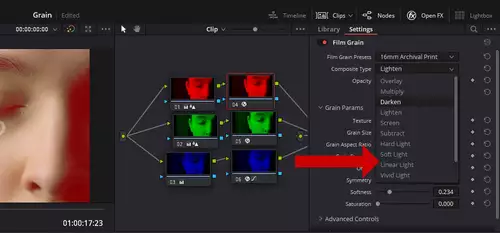
In den meisten Adobe Applikation lässt sich hierfür die Auswahlliste selektieren und anschließend deren Parameter mit den Pfeiltasten nach Oben und Unten durchprobieren - ohne den Blick von der Vorschau zu nehmen.
In Resolve kann man zwar ebenfalls mit den Pfeiltasten in der Auswahlliste durch die gebotenen Punkte steppen, jedoch bekommt man ohne einen Mausklick die ausgewählte Option nicht in der Vorschau zu sehen. Klickt man dagegen auf eine Option sieht man das Ergebnis zwar anschließend in der Vorschau, die Liste ist daraufhin jedoch für eine weitere Auswahl wieder verschwunden.
Durch Zufall sind wir neulich darauf gestoßen, dass in Resolve mittlerweile zumindest eine ähnliche Funktion wie Adobes "Live-Stepping" existiert. Hierfür muss man mit der mittleren Maustaste das Auswahlmenü einmal anklicken. Solange die Maus nun über dem Auswahlmenü stehen bleibt, kann man mit dem Mausrad oder einer entsprechenden Touchpad-Geste die einzelnen Optionen durchsteppen und sieht das zugehörige Ergebnis sofort in der Vorschau. Mit manchen, aber nicht allen Systemen scheint hierfür übrigens auch die rechte Maustaste zu funktionieren.
Das ist zwar nicht ganz so bequem wie der Adobe Workflow und verlangt auch eine gewisse Konzentration vom Anwender in dieser Zeit nicht die Maus von der Dropdown-Auswahlzeile wegzubewegen. Dennoch ist es in unseren Augen eine große Erleichterung wenn man diverse Presets eines Effekts schnell durchprobieren möchte...